Многих пользователей интересует вопрос — как играть в Андроид игры на компьютере (ПК)? Благо, вариантов решения этой задачи предусмотрено несколько. Главным способом является использование эмуляторов — специальных программ, которые создают виртуальное Android устройство в рамках действующей операционной системы (ОС).
Основы использования эмуляторов
Эмуляторы — являются виртуальными устройствами. Суть их применения заключается в том, чтобы приложение, которое требуется запустить считало, что оно выполняется в родной ОС. А вот для оригинальной ОС эмулятор будет программой, которая обеспечивает выполнение стандартных команд. Эмулятор становится «прослойкой» между двумя ОС, запуская одну из них внутри себя.
При этом сохраняются основные функции «гостевой» ОС (в данном случае Андроид). Проблемой может показаться только требование к использованию сенсорного экрана. На компьютерном мониторе (за редким исключением) тачскринов не делают. Вместо нажатия пальцем используется нажатие мышки. Обычно левая кнопка для быстрого нажатия, а правая совпадает с долгим.
Компьютерные игры на Android и iPhone
Для игры в мобильные игры на ПК доступна более удобная опция — назначение клавиш. Можно привязать к определённым участкам экрана нажатие кнопки на клавиатуре. Привыкнув к такой хитрости (а она выигрывает около 1 секунды пользователю) сложно снова начать играть на телефоне.
Требования

Конечно, у эмуляторов есть свои системные требования. Ознакомиться с ними можно на сайте выбранной программы. Различия будут незначительными, но есть важная деталь: почти всем подобным программам требуется наличие в системе включённого Hyper-V. Почти — потому что существует Memu Player, который работает по принципиально другим алгоритмам и просто игнорирует Hyper-V. С другой стороны, Memu более требователен к ресурсам и его системные требования выглядят так:
Для проверки пунктов OpenGL2.0+ и поддержки виртуализации даже предусмотрена отдельная утилита: LeoMoon CPU-V.

Достаточно выполнить запуск приложения и посмотреть на его ответ. Даже не нужно нажимать кнопок в самой программе.
Примечание! Даже если требования не выполнены Memu будет работать. Увы, при этом наблюдаются жуткие «лаги», превращающие игру в пытку, а не удовольствие. Остальные эмуляторы тоже можно проверять на совместимость с системой с помощью этой утилиты.
Запись музыки на диск – как нарезать mp3 или Audio CD
Установка приложений в эмулятор
Эмулятор полностью повторяет действия по работе с устройствами Андроид. Ещё при установке эмулятора (рассматривается пример BlueStacks) пользователю предлагают войти в учётную запись Google. С точки зрения безопасности — это подключение на одну учётную запись нового устройства. Поэтому будет прислан код подтверждения при соответствующих настройках безопасности. Что же касается самой установки программ в эмулятор, то потребуется:
- подключение к интернету, либо наличие apk–файла;
- наличие в эмулированном устройстве учётной записиGoogle (можно даже создать новую);
- наличие места на жёстком диске;
- немного терпения. Установка порой замедляется из-за жёсткого диска;
- настроенный и готовый к работе виртуальныйAndroid (нужно выставить подходящие настройки мнимого телефона).
Если все условия выполнены, то можно перейти к самому процессу добавления игры на виртуальный смартфон. Для этого потребуется:
- Запустить эмулятор и дождаться завершения загрузки.
- Перейти в «Центр приложений».

- Выбрать нужное приложение или найти его через строку «Поиск».

- Нажать «Установить». Этот шаг потребуется повторить дважды.

- Дождаться завершения установки и запустить игру.
- После этого можно запускать установленные телефонные игры на компьютере.
Различия со стандартным «Play Market» минимальны. Поэтому эмуляторами пользоваться легко.
Обзор эмуляторов
Сразу следует отметить: порядок программ подан случайным образом. Это значит, что первый упомянутый вариант не лучше и не хуже последнего. Поэтому, если одна из программ чем-то не устраивает можно перейти к другой.
Примечание! Яркий пример это Memu и BlueStacks. Эти 2 программы работают настолько отлично друг от друга, что на компьютере, где один будет работать с вылетами каждые 2 минуты, второй будет чувствовать себя идеально. Поэтому вместо решения проблем, можно перебрать несколько программ и найти удобную.
BlueStacks

Простейший пример подобных программ. Требователен к системе и дисковому пространству. Обладает несколькими уникальными особенностями, вроде интегрированного «Discord» и собственной системы обмена сообщениями. Также есть встроенный счёт, который можно пополнять из игр и пользоваться им при покупке приложений (состояние beta и «фишка» доступна не всегда).
Почему Windows 10 бесплатная?
К дополнительным особенностям BlueStacks относятся:
- монетизация игрового процесса во «внутреннюю» валюту, которую можно потратить на игровые аксессуары;
- огромное игровое сообщество;
- доступность Андроид 7.1.2;
- перечни рекомендованных игр;
- полная бесплатность;
- поддержка работы с геймпадами.
Android SDK

Может использоваться в качестве эмулятора для запуска игр Андроид на компьютере, но создан с другой целью. Эта программа выпускается для разработчиков игр и софта. Эмулятор в ней реализован для упрощения процесса тестирования.
В AndroidSDK имеются сложные требования, которые осложняют установку и настройку программы. Не рекомендуется для игр, поскольку является инструмент для их создания, а не прохождения.
Windows Android

Также нередко называется WinDroy и является не самым лучшим вариантом для запуска телефонных игр на ПК. Проблема заключается в том, что программа давно заморожена разработчиками (официальный сайт также не функционирует). Встречается, как пример на разных ресурсах.
Позволяет работать не со всеми приложениями и основной проблемой является старая версия ОС Android 4.0, которая нужна лишь для эмуляции некоторых устаревших, но полезных приложений. Рассматривать этот вариант стоит только по одной причине: наилучшая оптимизация и максимальное быстродействие. В своё время разработчики добились отличных результатов в этом вопросе. Но, такие недостатки, как низкая совместимость с приложениями, регулярные вылеты, проблемы с разрешением экрана (картинка зачастую показывает в 340х220 и прочих «не здоровых» разрешениях), сводят все преимущества к нулю.
Nox AppPlayer

Nox изначально был «тёмной лошадкой» среди эмуляторов. В момент выхода программы многие писали «зачем ещё один BlueStacks?». Практика показала, что Nox оказался лучшим в линейке программ для эмулирования Андроид. Обладая наилучшей оптимизацией среди себе подобных он также имеет минимальные системные требования.
Также следует понимать, что именно благодаря Nox появилось большинство функций, которые сейчас являются данностью. Тем, кто не смог нормально запустить другие программы стоит поставить Nox. По непонятным причинам, даже при полном несоответствии системным требованиям Nox позволяет играть со стабильными 24 FPS.
Что за программа Microsoft Sway – назначение и основные функции
Genymotion

Немецкий продукт для разработки приложений под Android. Отличается платной моделью распространения (присутствует пробный период). Также, отличительной чертой считается продвинутый эмулятор с огромным количеством датчиков, позволяющий не только тестировать программы, но и проверять поведение телефона по мере роста нагрузки.
Для эмуляции игр является не лучшим инструментом. Использование Genymotion только в качестве эмулятора – «стрельба из пушки по воробьям». С другой стороны, для разработчиков – один из лучших инструментов среди себе подобных.
Koplayer

Сразу следует отметить, что это тоже профессиональный инструмент. Но он «заточен» под использование стримерами, поскольку имеет огромное количество опций для работы именно с потоковым вещанием. Для игры в приложения Андроид Koplayer также подходит идеально, особенно с учётом поддержки «мульти боксинга» — одновременной игры в нескольких окнах.
Также является полностью бесплатным и почти не содержит рекламных сообщений (помимо тех, что добавлены в сами приложения). Недостатком можно назвать лишь отсутствие русского языка по умолчанию.
Droid4X

Продукт полностью русифицирован и отлично оптимизирован. Является бесплатным и выделяется наличием portable версии, которой можно пользоваться со съёмного носителя на любом ПК. В Droid4X присутствуют опции записи видео и потокового вещания.
Недостатком является не полная совместимость с приложениями. Она достигает порядка 95%, но приходится ждать обновления программы для улучшения совместимости с некоторыми «свежими» играми.
MemuPlayer

Упоминался ранее и является альтернативой с минимизированными требованиями. BlueStacks считается неповоротливым и громоздким. Поэтому в последнее время основная конкуренция происходит между Memu и Nox.
Недостатком Memu можно считать низкую стабильность, которая нередко не дает запуститься программе (самому эмулятору) еще на стадии загрузки.
Источник: composs.ru
Как запустить Андроид игры на ПК





Игры для мобильных устройств развиваются семимильными шагами. Еще лет пять назад у пользователей были примитивные проекты, наподобие Candy Crush Saga, Talking Tom и сделанных в одиночку викторин. Спустя уже пару лет появились игры с более захватывающим игровыми процессом, графикой и даже сюжетом. К ним можно отнести:
- Asphalt 8;
- Dead Trigger 2;
- серию Modern.
Уже тогда начали возникать вопросы, как запустить Андроид игры на ПК. Но и здесь развитие не остановилось, а на рынке сейчас представлены полноценные игры, как X-COM: Enemy Within и GTA San Andreas, аналоги уровня настольных MOBA – Mobile Legends или Vainglory и настоящие порты, например, Hearthstone: Heroes of Warcraft и другие. Такое изобилие не может не радовать активных пользователей мобильных устройств, но вызывает зависть у множества ПК геймеров, особенно учитывая тот факт, что большинство игр для планшетов и смартфонов распространяются бесплатно, монетизируясь лишь за счет внутриигровых покупок. Поэтому решения для игры на компьютере в Android не заставили себя ждать. Они существовали и раньше, но именно сейчас заточены под конкретные цели – получение полноценного игрового опыта от мобильных игр на компьютере.
Android игры
В первую очередь стоит сказать, что речь идет исключительно о том, как запустить игры на Андроид, потому что iOS устройства вообще не предусматривают возможности установки игр из внешних источников.
Apk файлы, которые являются установочными пакетами, нельзя просто так запустить на Windows системах. Это связано с совершенно разными библиотеками и средами, используемыми в разных ОС. Поэтому вариант, который применяется – эмуляторы.
Понятие эмулятора
Они представляют из себя виртуальные мобильные устройства, работающие внутри вашей настольной системы. «Компьютер в компьютере». Разумеется, для их запуска, а впоследствии и работы игр потребуется достаточно продвинутое железо, поэтому, если вы надеетесь поиграть в мобильные игры из-за их заниженной требовательности – придется откинуть эту идею. Либо играть во что-то действительно примитивное, не потребляющее много ресурсов компьютера.
Существует уже достаточно много платных и бесплатных эмуляторов. Они предлагают различные возможности и по-разному взаимодействуют с вашим устройством в плане производительности. Если ваша цель просто попробовать игру – выбирайте что-то попроще и побыстрее. Если хотите играть постоянно, то стоит целиться с умом. И не забывайте про производительность.
К ресурсам, потребляемым самой программой нужно прибавить еще и те, которые понадобятся игре.
Последний нюанс – многие эмуляторы запускаются с помощью технологии виртуализации, которая отличается в зависимости от производителя чипа вашего ПК. Чтобы ее включить или удостовериться в том, что она активна, нужно зайти в BIOS.
BlueStacks
Пожалуй, самым популярным решением запуска мобильных игр на Windows является BlueStacks. Это не полноценный эмулятор и заточен он именно для игр. Выполнен полностью на русском языке и имеет очень приятный интерфейс. Это не виртуальный смартфон на вашем экране, а полноценная программа для ПК, которая умело скрывает свои корни. И сам процесс работы с ней идеально налажен именно для игроков.
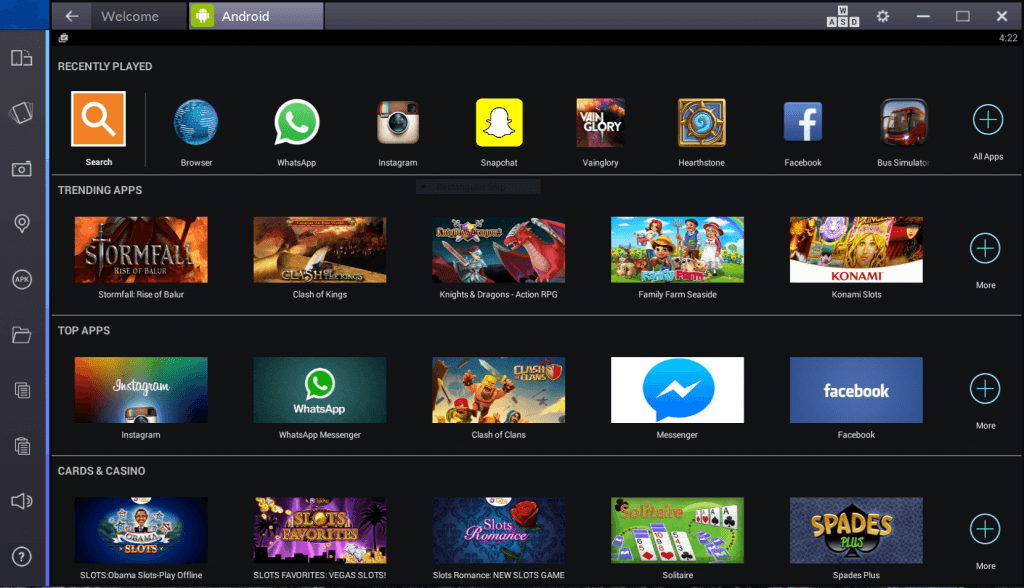
Для использования BlueStacks скачайте установочный файл программы и запустите его. После установки, открывайте приложение, и вы увидите стартовое окно. Здесь в процессе будут формироваться персональные рекомендации и находиться все установленные игры, но сейчас следует воспользоваться поиском. Скачайте нужную игру из Google Play и запускайте ее.
Она откроется в новой вкладке, благодаря чему вы легко и быстро сможете перемещаться по всей программе и переключаться между играми. Разумеется, вы всегда можете запустить и нужный apk, если его не оказалось в магазине. С левой стороны есть крайне удобная панель инструментов для создания скриншотов, изменения ориентации и так далее.
Из дополнительных возможностей – стриминг запущенного игрового процесса прямо на Twitch и синхронизация со своим Android устройством.
Nox App Player
Следующий, на этот раз полноценный, не только игровой вариант – Nox App Player. Это уже настоящий эмулятор, но выглядит он так же качественно и пользоваться им крайне приятно. Плюс, это еще и максимально похоже на опыт от обычного смартфона или планшета. В данном случае – это надстройка для Андроид, которая называется CyanogenMod и лаунчер Nova Launcher.

Пользователю в полном доступе предоставляются настройки самого эмулятора, где можно обозначить желаемое разрешение, уровень производительности и другие детали; и параметры устройства для выбора языка и т.д.
Разумеется, здесь также, помимо стандартного Google Play, можно использовать apk для установки приложений, делать скриншоты и запускать одновременно несколько программ.
Droid4X
Droid4X – также настоящий эмулятор, но он еще ближе подошел к стандартному виду интерфейса Android, правда, всего лишь версии 4.0. Все те же особенности других программ, упомянутых до этого, актуальны и для этого решения. Google Play, apk, скриншоты и полноценная поддержка аппаратной составляющей вашего ПК.
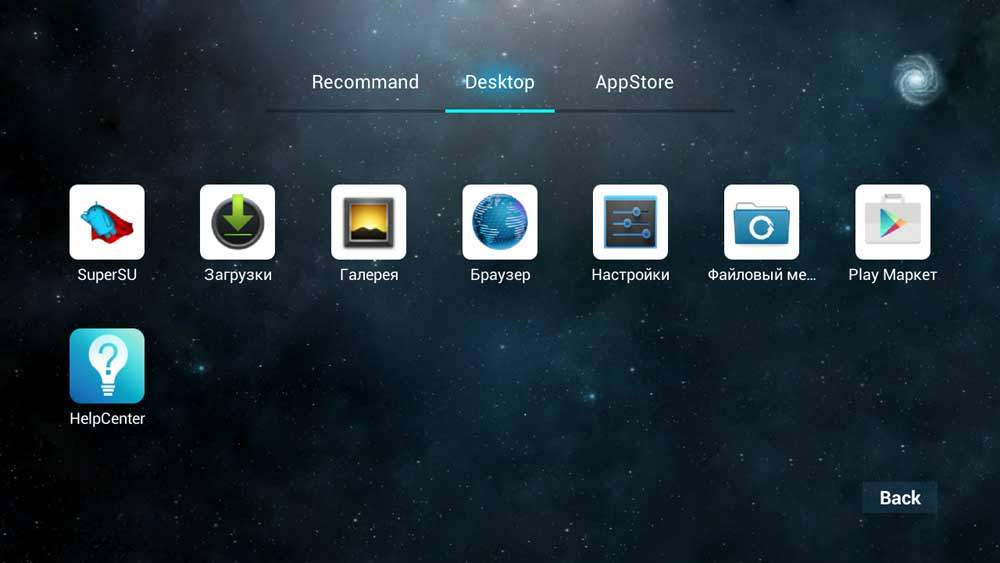
Genymotion
Не лишним будет напоследок рассмотреть и вариант, который подойдет не только для игры, но и, к примеру, для разработки. Genymotion – эмулятор, который взаимодействует с интегрированными средами разработки на Windows и позволяет таким образом тестировать ПО или игры почти в реальных условиях. Его можно выбрать, если помимо игр вы являетесь разработчиком собственных проектов.
- Genymotion с VirtualBox
- Genymotion без VirtualBox
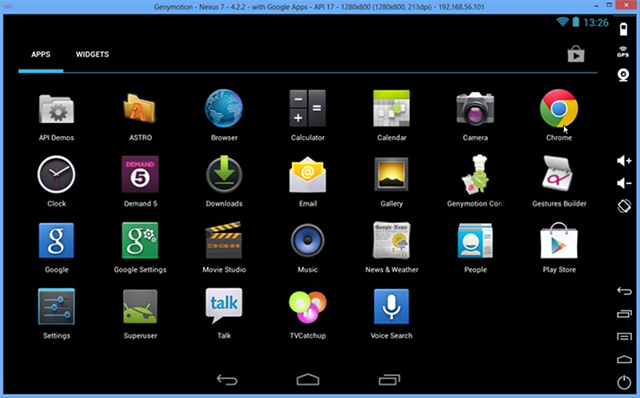
Leadpdroid
Дополнительно стоит отметить Leapdroid. Это решение, качество и производительность которого отметили многие реальные пользователи в сети, но появившись недавно, оно так же скоропостижно перестало поддерживаться разработчиками. Разумеется, не составит труда найти рабочие дистрибутивы, но будьте крайне осторожны с вредоносными файлами.
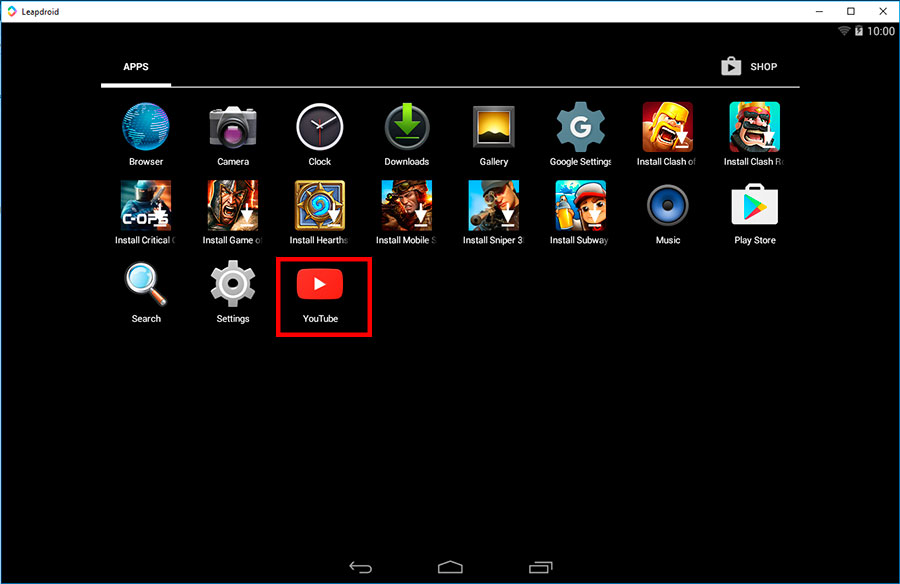
WindRoy
Есть еще и Windroy от китайских разработчиков, но официальный сайт программы на данный момент не работает, поэтому полноценно рекомендовать программу нельзя. Однако она дает отличную производительность, и на полную мощность задействует ваш ПК. Теоретически, любые, даже самые сложные игры будут запускаться и работать на все 100%. Ошибки возможны, но это справедливая цена.
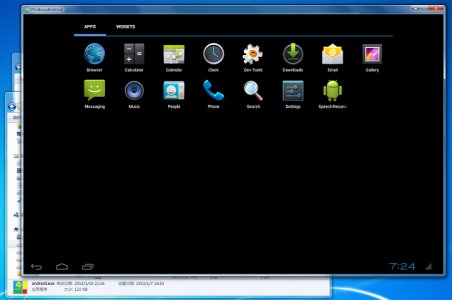
YouWave
YouWave также считается быстрым и удобным решением для запуска Android программ, но оно выглядит достаточно скудно и предлагает минимум функций, поэтому упоминается только для сведения.
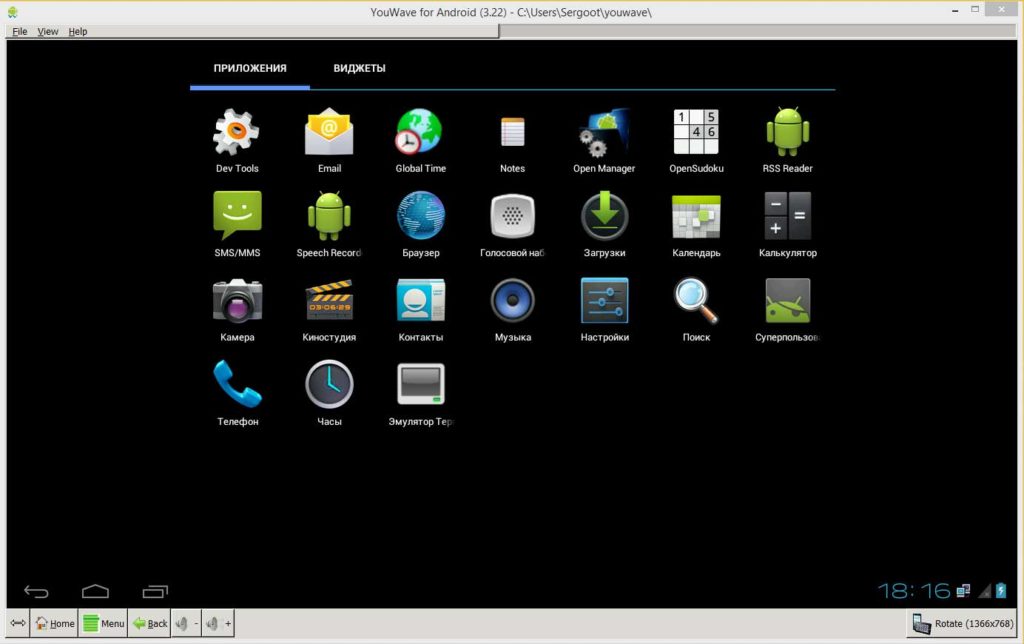
Вывод
Запуск мобильных приложений на ПК сейчас действительно востребован, учитывая качество их исполнения. Единственное, о чем нужно помнить –мощность своего устройства сопоставлять с требованиями эмулятора и запускаемой программы. Если ваши запросы минимальны – выбирайте программу с самыми простыми требованиями и начинайте играть.
Каждое из решений, упомянутых в обзоре, достойно стать вашим настольным. Стоит выделить только Genymotion, которая обладает более широким кругом возможностей. И еще раз напомнить о возможности заражения устройства при скачивании установочных файлов не с официальных сайтов разработчиков.
Источник: androidtab.ru
Как запустить Android игры на ПК
За последние годы игры для операционной системы Android сильно выросли в качестве. Сейчас для Android выпускаются довольно серьезные проекты с современной графикой и интересным игровым процессом. Поэтому перед любителями компьютерных игр встал вопрос, как запустить Андроид игры на ПК.
К счастью, эта проблема решается довольно просто. Вам нужно установить на ПК специальный эмулятор операционной системы Андроид и после этого запускать интересующие вас игры через него. В данной статье мы рассмотрим ряд популярных эмуляторов, которые позволяют запускать Android игры на ПК с операционной системой Windows.
Genymotion
Genymotion – один из наиболее популярных эмуляторов операционной системы Android. Такую популярность Genymotion обучило отсутствие глюков и тормозов в работе. Как сама операционная система Android, так и установленные в нее игры работают безупречно. Есть эмуляция WiFi благодаря чему установленные приложения и игры могут взаимодействовать с Интернетом.
Также есть поддержка GPS (пользователь может выбрать нужные координаты), эмуляция работы батареи ( можно указать уровень заряда), эмуляция передней и задней камеры. Также нужно отметить, что Genymotion можно установить не только на Windows, но и на Mac или Linux.
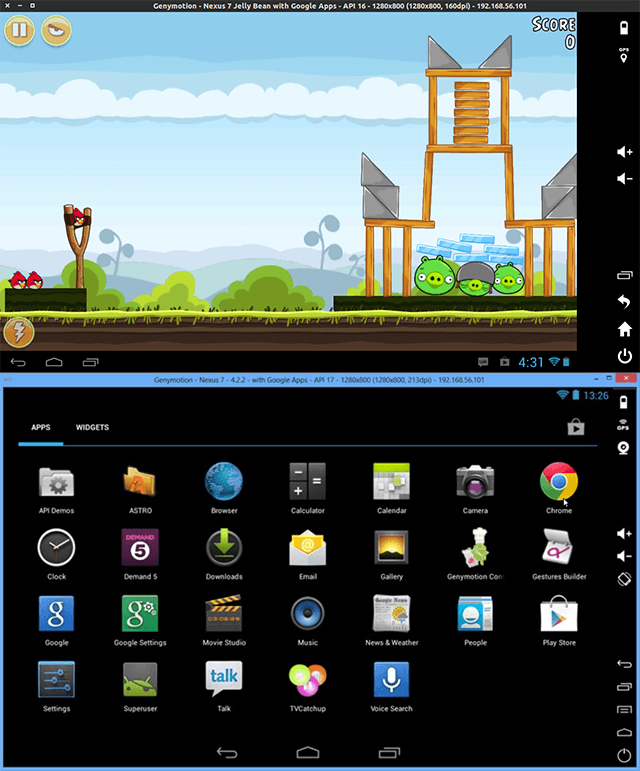
Скриншот из программы Genymotion